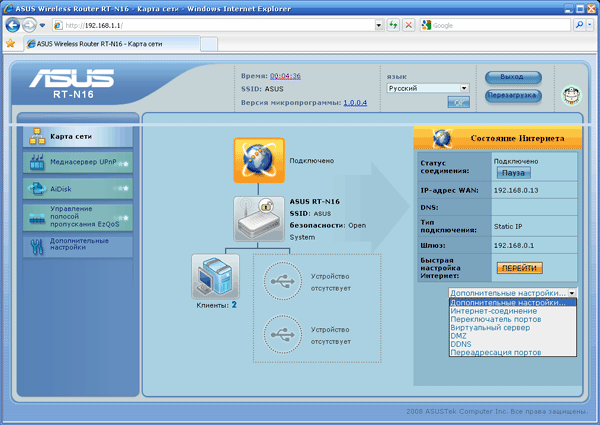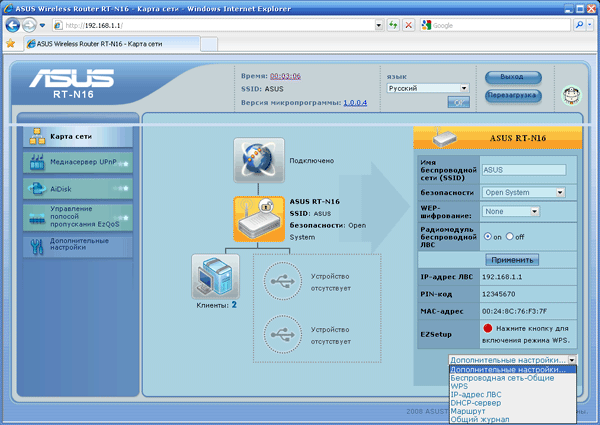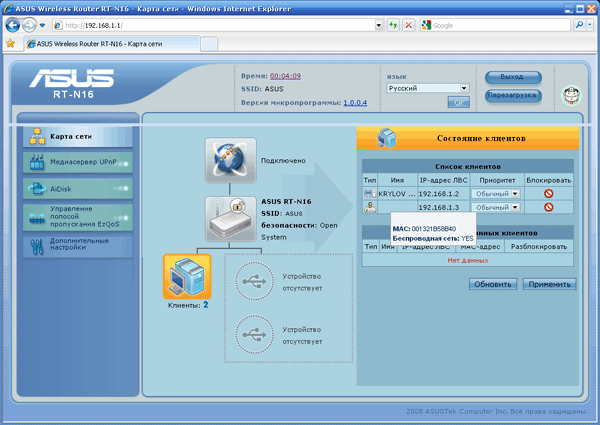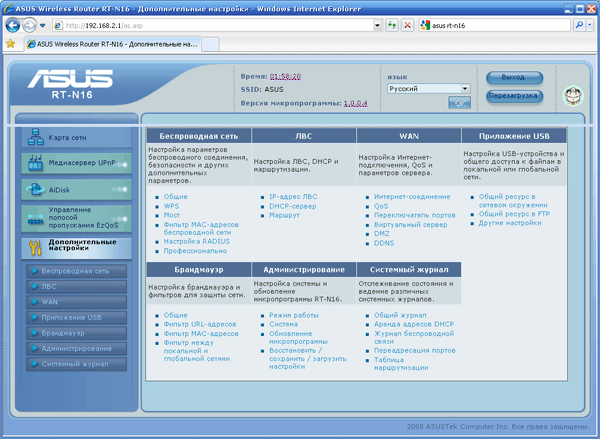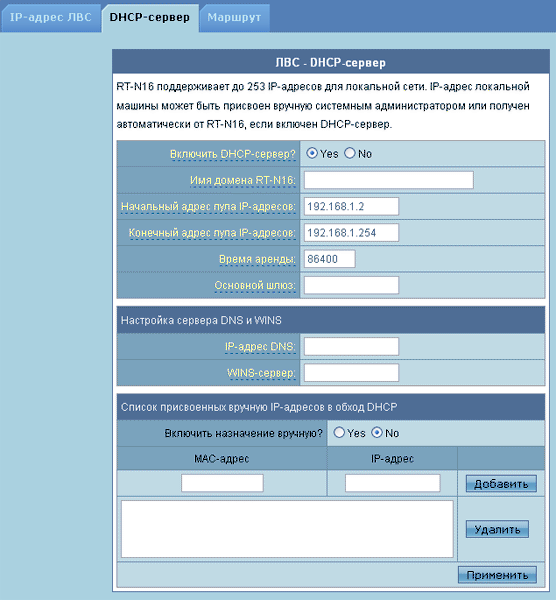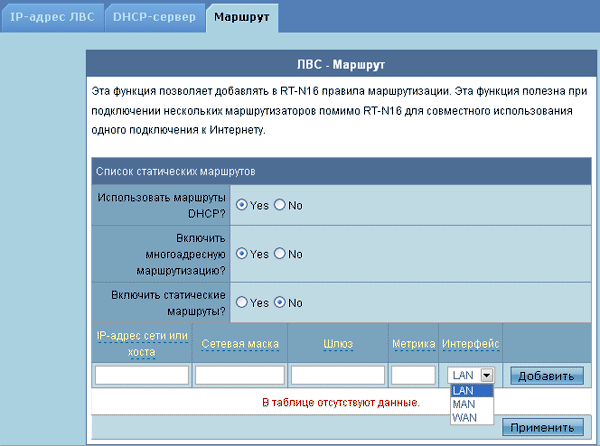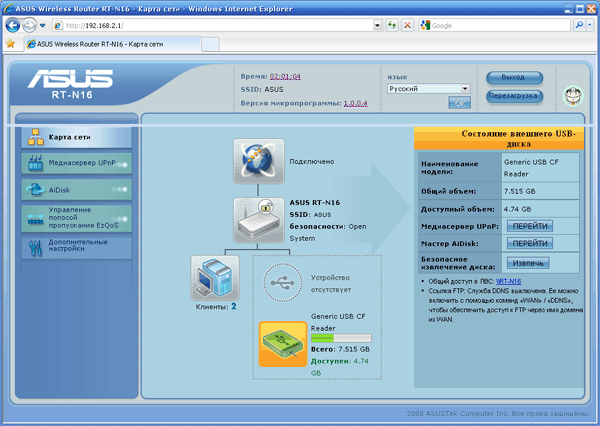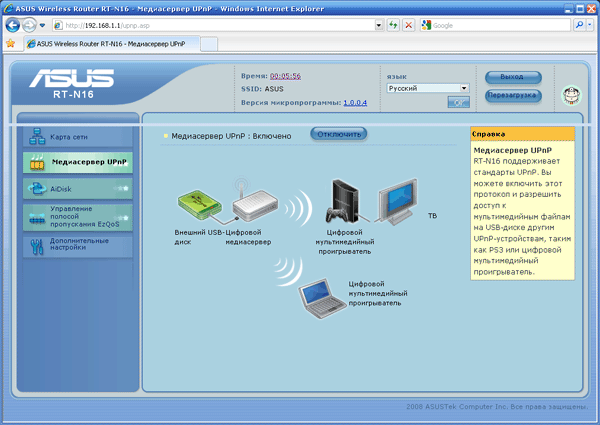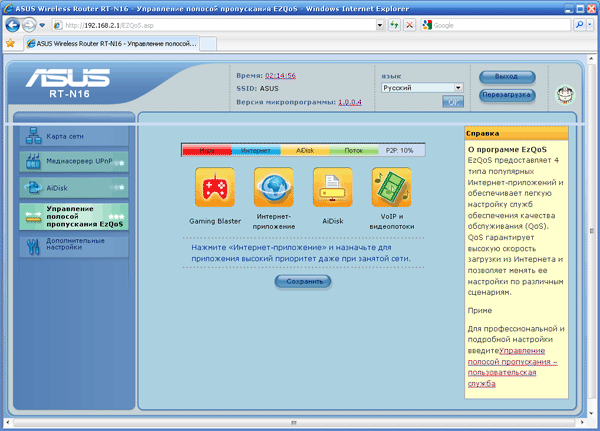|
|
||
- Форум твоего направления
- Сети и средства коммуникации
- Сети и средства коммуникации
- Сетевое оборудование
Обзор Маршрутизатор ASUS RT-N16К
| Ответить | |
|
|
|
|
|||||||||||||||||||||||||||||||||||||||||||||||||||||||||||||||||||||||||||||||||
|
Вес репутации:
0
Регистрация: 27.02.2009
Адрес: Москва
Сообщений: 7,302
Сказал(а) спасибо: 578
Спасибок 2,623
в 1,832 сообщениях 
|
В тестовую лабораторию попал маршрутизатор ASUS RT-N16, который на данный момент возглавляет довольно большую линейку беспроводных маршрутизаторов этого производителя. Гигабитный проводной интерфейс и возможность работы по стандарту Wi-Fi 802.11n в беспроводном сегменте давно уже стали самым обычным делом для домашних устройств подобного плана. Этим ASUS RT-N16 вряд ли может кого-нибудь удивить, а вот поразить пользователя расширенной функциональностью - запросто. Новый маршрутизатор ASUS имеет пару встроенных портов USB 2.0, благодаря которым легко превращается в домашний файл-сервер или сетевой развлекательный центр. Такими возможностями могут похвастаться далеко не все подобные устройства на рынке. Но расскажем обо всем по порядку.
Технические характеристики ASUS RT-N16:
Комплект поставки Маршрутизатор ASUS RT-N16 поставляется в большой картонной коробке, на которой указана вся основная информация об устройстве. В комплект входят: адаптер питания, три съемные антенны, сетевой кабель, компакт-диск с программным обеспечением, а также краткая инструкция по установке на английском языке. Полное руководство по эксплуатации есть в электронном виде на диске, но оно также лишь на английском языке. Остается только надеяться, что в тех экземплярах ASUS RT-N16, которые попадут к конечному пользователю, инструкция на русском языке будет присутствовать в комплекте.   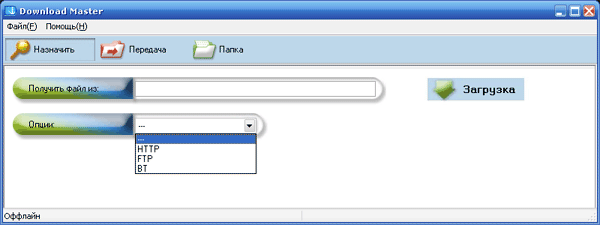 Дизайн, эргономика Компоновку ASUS RT-N16 можно охарактеризовать как классическую, а саму внешность новинки - как спокойную, легко вписывающуюся в любой современный домашний или офисный интерьер. Прямоугольный корпус устройства выполнен из прочного белого пластика с ярко выраженной шероховатостью. Такой пластик очень устойчив к царапинам, не говоря уже об отпечатках пальцев. Чтобы устройство не выглядело безлико и невзрачно, серебристые боковые стенки имеют легкий дизайнерский изыск, заключающийся в горизонтальном делении на две полосы. Эти полосы опоясывают корпус по всему периметру, переходя в панель разъемов на задней стенке.         Внутреннее строение ASUS RT-N16           Возможности устройства Чтобы начать работу с ASUS RT-N16, в большинстве случаев не придется не только устанавливать дополнительные утилиты для поиска маршрутизатора в сети, но даже читать инструкцию. ПО тщательно продумано с таким расчетом, чтобы при работе с устройством не возникало затруднений как у опытных пользователей, так и у новичков в сетевых делах. Единственное, что при этом потребуется, так это знание IP-адреса сегмента LAN, выставленного у ASUS RT-N16 по умолчанию (192.168.1.1), и пары имя/пароль (admin/admin). Также для поиска устройства в сети можно воспользоваться специальной утилитой из комплекта поставки. 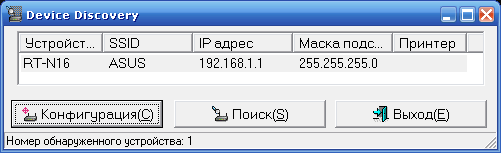 Область web-интерфейса разбита на три части. Сверху на относительно узкой горизонтальной полосе размещены кнопки быстрой перезагрузки устройства и его отключения, кнопка смены языка, а также информация о времени и версии микропрограммы. Там же расположен и помощник, выдающий различные подсказки при каждом удобном случае. Меню слева состоит из пяти кнопок, открывающих те или иные возможности и настройки. Ну а основная область интерфейса - рабочая. Первое, что видит пользователь при запуске - карту сети со всеми адресами и параметрами устройств-участников сети. Со страницы карты можно осуществить те или иные настройки WAN и LAN-сегментов. Впрочем, для настроек выделена отдельная страница с рядом подразделов, представленных в древовидном меню слева, а в основном окне - в виде развернутого меню. Настроек у ASUS RT-N16 немало, поэтому описание установки паролей, времени и прочих системных данных мы приводить не станем. Скажем лишь, что проблем с этим не возникнет ни у новичка, ни у опытного пользователя. То же относится и к функции обновления микропрограммы. Лучше поближе познакомимся с возможностями новинки, тем более что они действительно достойны внимания. 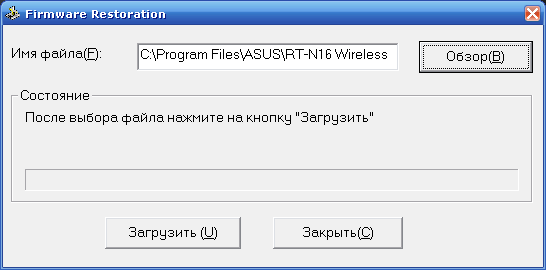 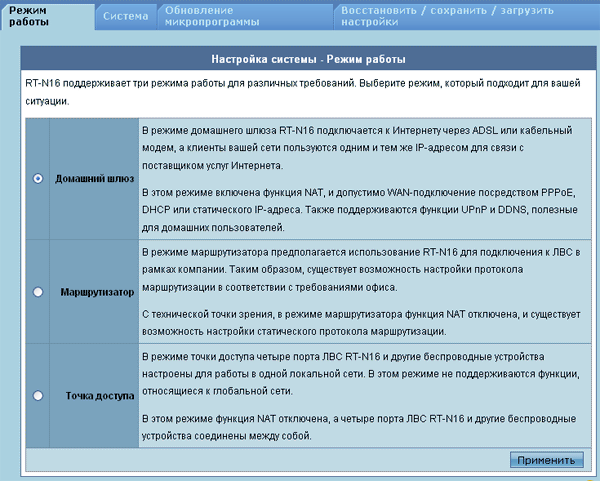  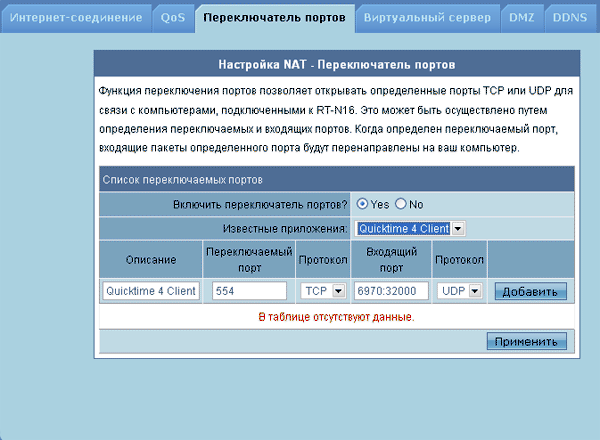 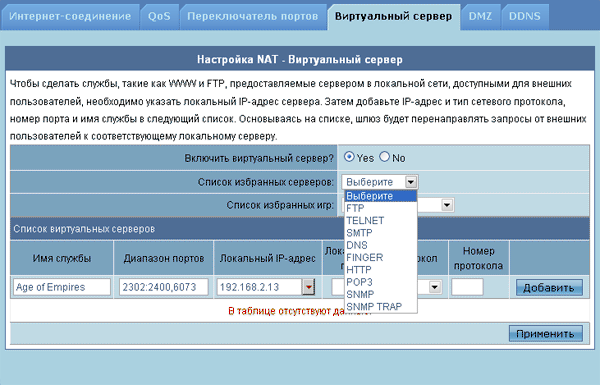 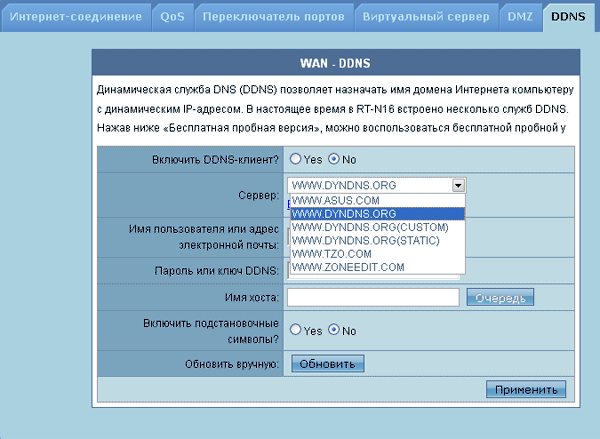 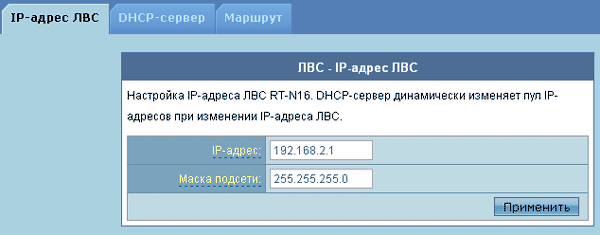 Установка беспроводного соединения, несмотря на многочисленные настройки в соответствующем разделе, проста как "дважды два". Новичку в большинстве случаев вообще не потребуется никаких действий, чтобы подключить к ASUS RT-N16 ноутбук или коммуникатор. Ну а для упрощения настройки с помощью WPS требуется лишь нажать кнопку на корпусе устройства либо воспользоваться ее виртуальной копией, расположенной на странице настроек. 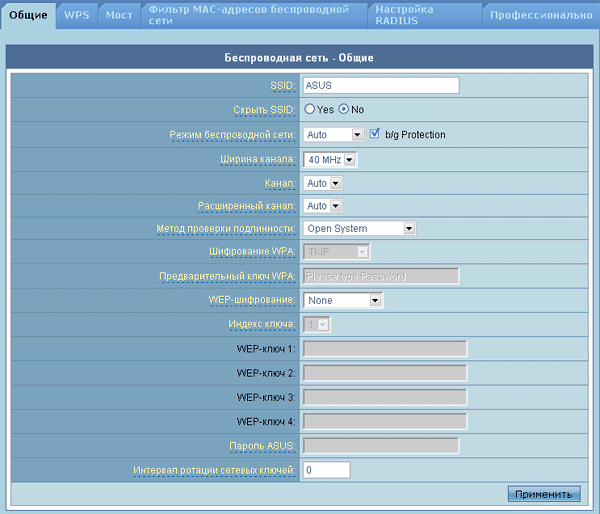  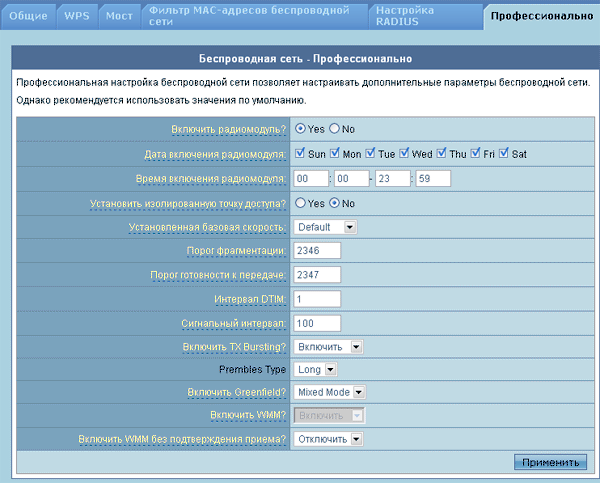 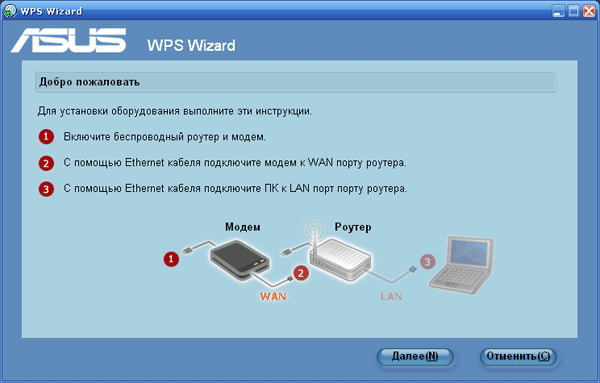 Другая особенность новинки - возможность превратить ее в домашний файл-, медиа- или игровой сервер. Для этого нужно подключить к свободному USB-порту ASUS RT-N16 любой сетевой накопитель. Мы протестировали устройство с подключенным жестким диском Western Digital WD2500BEVS объемом 250 Гб, установленным в USB-бокс Floston Star Box SB-20SUB. При этом накопителю хватило питания при подключении лишь к одному USB-порту. Теперь с помощью нехитрых настроек роутер можно превратить в UPnP-медиасервер, с которого каждый пользователь внутренней сети сможет слушать музыку или смотреть фильмы. Ну а функция AiDisk позволит легко и быстро создать собственный FTP-сервер, который будет доступен из любой точки мира, где есть выход в интернет. Устройство работает с сервисом DDNS, поэтому серверу можно задать доменное имя третьего уровня. При этом все шаги настроек оформлены так, чтобы в них разобрался любой пользователь, даже новичок. Также нельзя не отметить функцию EZQoS - возможность управления пропускной способностью маршрутизатора с помощью удобного и наглядного интерфейса. Эта функция может быть полезна в случае подключения большого количества пользователей. Деля весь трафик на классы, она задает приоритет передачи для того или иного типа информации. Таким образом, просмотр фильма по сети не вызовет затруднений даже в том случае, если нагрузка на маршрутизатор будет чересчур высокой. В целом, нужно отметить, что ASUS RT-N16 - не просто маршрутизатор, а еще и полноценный домашний файл-сервер с доступом из любой точки мира, медиатека, игровой сервер, принт-сервер и устройство для автономного скачивания и раздачи файлов в пиринговых сетях. При этом ПО новинки отличается огромным количеством разнообразных настроек и, в то же время, не требует от новичка каких-либо специальных знаний и навыков для начала работы с устройством. Тестирование Основной целью тестирования является выяснение производительности ASUS RT-N16 при работе как с проводными, так и беспроводными подключениями. При проводном подключении производительность оценивалась скорость передачи данных между портами WAN и LAN, для чего к каждому из них были подключены две одинаковые тестовые платформы следующей конфигурации: процессор Intel Pentium 4 631 3000 МГц, материнская плата ASUS P5KPL (Intel G31) со встроенным гигабитным сетевым адаптером Atheros L1, видеокарта Radeon X550 128 Мб, память 1024 Мб DDR2-800 SDRAM, ОС Windows XP Pro SP3 Rus. На оба компьютера были установлены программы-сенсоры (конечные точки) тестового пакета NetIQ Chariot. Консоль управления этого пакета была установлена на компьютер, расположенный в LAN-сегменте, откуда и генерировался весь трафик. В качестве сценария работы программы был выбран файл High_Performance_Throughput.scr. Время работы каждого этапа теста ограничивалось тремя минутами.
Как видно из таблицы результатов, маршрутизатор демонстрирует среднюю производительность проводного сегмента. Барьер в 100 Мбит/с, конечно, превышен, но незначительно. При работе с VPN-соединением скорость существенно падает (в три раза), что характерно и для большинства других подобных устройств. Тестирование беспроводного сегмента связи проводилось по аналогичной схеме, тем же набором ПО и с теми же тестовыми платформами, с той лишь разницей, что к одной из платформ подключался Wi-Fi-адаптер с интерфейсом PCI - модель ASUS WL-130N, работающая в сетях стандарта 802.11n. Именно эту карту производитель рекомендует использовать вместе с ASUS RT-N16. Все измерения проводились в пределах одной комнаты при расстоянии между устройствами от одного до шести метров.  Направление передачи ASUS RT-N16 TRENDnet TEW-633GR TP-Link TL-WR542G WLAN->LAN, Мбит/с 57,8 58,7 19,5 LAN->WLAN, Мбит/с 119,4 60,7 21,7 Full Duplex, Мбит/с 88,9 66,7 нд WAN->LAN (WPA), Мбит/с 54,3 31,9 22,7 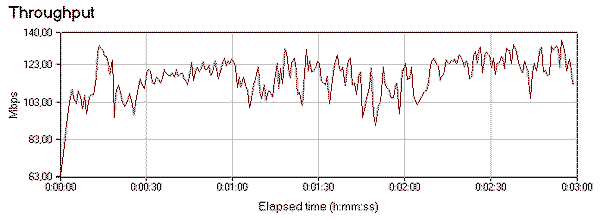 Передача данных в направлении WLAN-LAN. 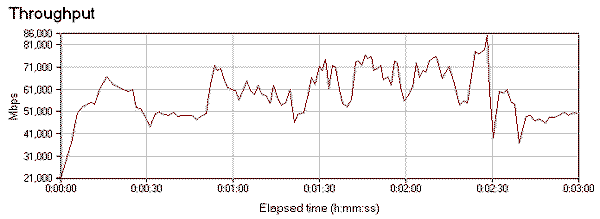 Передача данных в направлении LAN-WLAN. В приведенной выше таблице указаны средние значения скорости передачи данных для каждого из режимов тестирования. Новинка продемонстрировала вполне достойные результаты. Значение скорости 119 Мбит/с существенно отличается от предельно допустимого для стандарта 802.11g значения 54 Мбит/с. Можно сказать, что это Draft 2.0 в действии! Теоретический максимум в 300 Мбит/с пока что так и остается недостижимым, хотя практические показатели работы современных роутеров подбираются к нему все ближе и ближе. Выводы Новый маршрутизатор компании ASUS можно смело заносить в список достойных покупок. К его сильным сторонам стоит отнести предельно простую настройку, высокую функциональность, широкий спектр дополнительных возможностей (файл-сервер, принт-сервер, игровой сервер и т.д.) и высокую скорость работы в беспроводном сегменте сети. К сожалению, ASUS RT-N16 оказался не самым быстрым при работе в проводной сети, но даже продемонстрированных при тестировании скоростей будет вполне достаточно для большинства пользователей. Маршрутизатор ASUS RT-N16 в первую очередь подойдет тем пользователям, которые хотят получить от маршрутизатора нечто большее, чем просто устройство для организации локальной сети и подключения к интернету. Благодаря своим многочисленным дополнительным функциям, новинка наверняка оправдает их ожидания, так что можно с уверенностью говорить о том, что своих денег ASUS RT-N16 стоит! 3DNews - Daily Digital Digest <!-- Вопросы задаем на форуме, не в ЛС --> |
||||||||||||||||||||||||||||||||||||||||||||||||||||||||||||||||||||||||||||||||
|
|
|
|
Вес репутации:
0
Регистрация: 27.02.2009
Адрес: Москва
Сообщений: 7,302
Сказал(а) спасибо: 578
Спасибок 2,623
в 1,832 сообщениях 
|
ASUS RT-N16 — покупка, обзор, впечатления
 Мультифункциональный беспроводной гигабитный маршрутизатор с поддержкой стандарта 802.11n, сегодня я немного пройдусь по этому флагману линейки беспроводных роутеров от фирмы ASUS. Не буду ходить вокруг да около, но продукт был мною куплен отчасти из гиковского любопытства, отчасти на замену моему ASUS WL-500W, который проработал у меня не так уж и много, всего каких-то 9 месяцев, отработав при этом безупречно — полугодовой аптайм тому подтверждение. Надо отдать должное инженерам ASUSTeK, что-что, а сетевое оборудование они делают хорошо, потому особое внимание и было уделено новой продукции этой же фирмы. Что же привлекло меня в этой новинке? Трафик фотографий 620 кб. 
Об этом нам радостно вещает сайт производителя. Так ли это? Посмотрим. Подошло время для покупки. Цены, цены у нас в рознице меня как обычно не радуют, Россия, с ее бешеными накрутками. Ну и ладно, у нас есть eBay. Лот удачно выбран, оплачен и посылка отправлена службой USPS Priority Mail, все удовольствие с пересылкой нам обходится в 3606 рублей. У нас в рознице ASUS RT-N16 сейчас стоит 6000–6500 рублей, но это так, к слову. Все бы хорошо, если бы не было так плохо. Как обычно проблемы начинаются на нашей территории. Догадались о «чем» я намекаю? Конечно же это Почта России, как много в этом слове, да и таможня у нас не особо торопливая. Но в этот раз, можно сказать что повезло, посылка была получена мною через месяц и 5 дней после отправки, тогда как некоторые посылки с Китая и Гонк Конга у меня зависли неизвестно где еще с декабря 2009 года. А тут еще и шумиха вокруг таможни и устройств с шифрованием, пришлось совсем немного поволноваться. Но не будем о грустном, посылка получена.   Посмотрим что у нас находится внутри  Ничего необычного, стандартная комплектация:
Программное обеспечение под Windows может заинтересовать, пожалуй, лишь домохозяйку, взявшуюся настраивать роутер. EZSetup Wizard позволит пошагово пройти весь этот путь, взяв заботы о простой настройке на себя, используя при этом предустановки для популярных Российских Интернет провайдеров. Что ж, нам наиболее интересен вариант ручной настройки через веб-интерфейс, где нам подконтрольно если не все, то практически все, что предусмотрели и предустановили для нас инженеры ASUS. Вот тут то нас и ждет первое разочарование, но лишь для тех, кто впервые сталкивается с сетевыми решениями от этой фирмы. Для остальных не секрет, что стандартная прошивка оставляет желать лучшего, ASUS RT-N16 в этом плане отнюдь не исключение, особенно учитывая относительную молодость продукта, последние официальные прошивки до сих пор в стадии Beta, а самая первая, без приставки Beta, которая и предустановлена изначально в устройстве, все же больше похожа на Alpha версию. Нестабильная работа, глюки, потеря Wi-Fi связи — вот краткий перечень «болезней» стандартной прошивки ASUS RT-N16, которые, впрочем, я уверен, что со временем устранят в новых прошивках. Но все не так плохо, ведь прошивки выкладываются в виде открытого исходного кода. Альтернативные прошивки Тут-то и выступают на сцену народные умельцы. Да, еще немного камней в огород родной прошивки, так восхваляемый Download Master работает только на закачку, но не на отдачу, вопреки заявлениям на сайте. Это легко лечится в альтернативной прошивке, для меня лично выбор очевиден — Transmission, для кого-то это rTorrent, Deluge и т.п. Каждый выберет сам.  Многим известно, что одним из первопроходцев в альтернативных прошивках для сетевых устройств от ASUS, является Олег, у многих это имя на слуху. Но, к сожалению, в последнее время он мало посвящает этому свое время. Впрочем, его можно понять. В результате, что мы имеем? А имеем мы родную прошивку и 4 альтернативных. По порядку. — Первая альтернативная прошивка представляет из себя ничто иное, как баг-фикс от Олега на основе Beta версий прошивок; — Вторая — небезызвестная в зарубежных сообществах DD-WRT; — Третья также распространенная в зарубежных сообществах прошивка Tomato; — Ну и наконец четвертая, известная как прошивка от энтузиастов, последователей Олега, впитавшая дух его творения и основанная на его наработках. Пройдемся немного по каждой из них Первая — это баг-фиксы от самого Олега, сделанные без особой доли внимания, которые отдаются инженерам ASUSTeK и впоследствии появляются в последующих бетах. Вариант неплохой, но пока не доведенный до логического конца. К тому же Вы сами понимаете, что ни о каком дополнительном функционале речи не идет, только баг-фиксы. Вторая альтернативная прошивка представляет большой интерес, так как она самая функциональная прямо из коробки, напичкано такое количество сервисов, что просто диву даешься, к тому же все это легко управляется из довольно-таки удобного и функционального веб-интерфейса. Но прошивка для этого устройства сыра, возможно пока, но так оно и есть. При этом, за рубежом похоже слабо представляют себе как нужно реализовывать протокол L2TP. Работая с этой прошивкой, многие жалуются на перегрев устройства. Что ж, оставим ее до лучших времен, быть может через какое-то время ситуация исправится. По третьей прошивке, Tomato, я мало что могу сказать, помимо все тех же проблем с реализацией протокола L2TP. Мы подошли к самому интересному, к прошивке от энтузиастов. В ней четко прослеживается идеология и реализации, свойственные Олеговской прошивке. Меня это радует. Радует меня так же то, что ее веб-интерфейс тянется с прошлых версий и представляет собой точную копию, имевшегося в моем WL-500W. Родной же интерфейс настолько перегружен, завален графикой, совершенно ненужными аякс-фичами. Ужас. Это роутер, господа разработчики, а не Филькина грамота. Его тщательно настраивают один раз и надолго забывают до момента появления в арсенале гика новой железки, настройки для которой нужно прописать в роутере. Старый интерфейс, примененный в прошивке энтузиастов, прост и аскетичен.   Отлично, решение принято, установлена прошивка от энтузиастов, сделаны все настройки, через терминал установлено дополнительное ПО на подключенный для этих тестов внешний жесткий диск. Немного поясню, почему для тестов. Все просто: в качестве домашнего сервера мне служит Acer Aspire Revo с 1TB на прицепе, он уже выполняет функции сидбокса, веб-сервера, Samba-сервера, Backup-сервера и прочие задачи, не будем вдаваться в подробности. Потому, по сути, мне и не нужны все навороты нашего роутера. Но для обзора я просто обязан их протестировать. Что ж, никаких проблем с этим не возникло, все установилось и заработало без каких-либо вопросов, при этом я снова подловил себя на мысли, что все в точности как и на WL-500W, просто и главное — эффективно. Прекрасно, протестируем скоростные характеристики и как роутер будет себя вести при высоких нагрузках. Ничего неожиданного я не открыл для себя и на этот раз, скорость по Wi-Fi с макбука на сервер по протоколу SFtp составила 11 МБайт/сек. Копирование с компьютера на компьютер с гигабитными сетевыми картами — от 70 до 85 МБайт/сек. Нагрузим роутер 45-ю одновременно поставленными на раздачу торрентами и 5-ю на скачку, при канале в 4.5 МБит/сек, а так же пустим по SMB видео поток на Popcorn Hour A110, это будет 720p BDRip, ну и посерфим в это время с макбука. Результат: никаких затыков, падений, глюков и прочего при часовом тестировании. Отлично, этого я и ожидал. Роутер ровно 1 неделю проходит тестирование, за это время был всего один разрыв Интернет связи по протоколу L2TP, через 4 дня после начала тестирования, провайдер Билайн. Меня эти показатели полностью устраивают, такую же картину я наблюдал и на WL-500W. Пора сделать кое-какие выводы. Достойной ли получилась железка? Безусловно. Стоит ли отдать предпочтение ей, а не WL-500W? Конечно. А вот стоит ли спешить менять WL-500W на RT-N16? Мой ответ — нет. Да, невероятно мощный процессор (480 МГц против 264 МГц, хотя, потенциал у BCM4718 вообще 533 МГц, зарезали малость), построенный на архитектуре MIPS, да, гигабитные порты, да, наконец-то в этом месяце был внедрен чистовой вариант стандарта 802.11n, да, объем оперативной памяти увеличен в несколько раз (128 МБ DDR2 против 32 МБ DDR), да, съемные антенны. Если для Вас какой-то из этих критериев является критичным, то можно и сменить устройство, иначе нет никакого смысла менять безупречно работающий WL-500W на Олеговской прошивке. Хотя, если потешить свою гиковскую душу, а заодно и подарить кому-нибудь старую модель, как это сделаю я, к примеру, то почему бы и нет. |
|
|
|
|
Вес репутации:
0
Регистрация: 11.06.2010
Адрес: Москва
Сообщений: 8,488
Сказал(а) спасибо: 28
Спасибок 124
в 108 сообщениях 
|
Небольшой фотоотчет о проделанной работе по модификации RT-N16 (и остальных аналогичных роутеров)
1. Готовим из старых радиаторов от чипсетов материнских плат заготовки для системы охлаждения роутера: 2. Термопасту (я брал КПТ-8) наносим по центру чипов оставляя по углам свободное место для 4 капель клея (я брал Монолит в маленьком тюбике): 3. Размечаем и вырезаем в крышке роутера прямоугольное окно (взял черный вентилятор, хотя лучше смотрелся бы белый или прозрачный), прикручиваем "гриль" с одной стороны вентилятора и обратной стороной вентилятор прикручиваем к крышке роутера: 4. У меня был переносной 2,5" жесткий диск Samsung (S2 Portable на 500Гб), который по размерам как раз подошел на место левее процессора. Он был прикреплен через 2 отверстия, просверленные в крышке слева от вентилятора. Так как подпаяться к плате HDD не представляется возможным (очень мелкий монтаж) был взят стандартный кабель miniUSB и отрезан разъем miniUSB с 20 см кабеля. Черный провод - земля, красный - питание, зеленый и белый - данные. Чтобы определить полярность шины данных, второй отрезанный конец кабеля с разъемом USB-A был вставлен в USB разъем роутера и с тыльной стороны платы были прозвонены контакты на плате роутера и провода на кабеле USB-A. После чего зеленый и белый провода от второй половины кабеля (с miniUSB) были припаяны с нижней стороны платы к найденным контактам. Через переменный резистор были также припаяны провода от вентилятора на элементы на плате, где формируется 5В: 5. Вот что получилось в итоге: PS. Осталось теперь купить белый вентилятор, чтобы смотрелось как единое целое  PPS. Теперь температура жесткого диска не превышает 39-40 градусов (хотя раньше, когда он стоял в боксе рядом с роутером, она доходила до 47 градусов): # smartctl -a /dev/sda -d sat | grep Temp 194 Temperature_Celsius 0x0002 061 056 000 Old_age Always - 39 (Lifetime Min/Max 34/47) PPPS. Попробовал разгон через nvram set clkfreq=532,266 nvram commit reboot , 6 часов. полет нормальный! взято тут |
|
|
|
|
Вес репутации:
0
Регистрация: 11.06.2010
Адрес: Москва
Сообщений: 8,488
Сказал(а) спасибо: 28
Спасибок 124
в 108 сообщениях 
|
Исправил chuvak; 02.01.2013 в 17:42. |
|
|
|
|
Вес репутации:
0
Регистрация: 11.06.2010
Адрес: Москва
Сообщений: 8,488
Сказал(а) спасибо: 28
Спасибок 124
в 108 сообщениях 
|
еще одна модернизация
          взято тут |
|
|
|
|
Вес репутации:
0
Регистрация: 11.06.2010
Адрес: Москва
Сообщений: 8,488
Сказал(а) спасибо: 28
Спасибок 124
в 108 сообщениях 
|
RT-N16 LED's and Cooling mods
на чип я посадил родной радиатор с проца а на проц поставил посерьёзнее, вот как-то так: теперь ящичек всегда холодныйа заодно и цвета поменял: Asus RT-N16 USB to Serial TTL Mod Asus RT-N16 USB 2.5" HDD Mod Источники тык и тык |
|
|
|
|
Вес репутации:
0
Регистрация: 11.06.2010
Адрес: Москва
Сообщений: 8,488
Сказал(а) спасибо: 28
Спасибок 124
в 108 сообщениях 
|
Asus RT-N16 Cooling Mod
So I have an ASUS N16 Router it's pretty sweet with a 480Mhz processor ,Wireless N, Gigabit LAN, 128MB RAM, and 32MB flash ROM. So anyway my router is in a closet and the signal is shitty upstairs in my bedroom. So I use DD-WRT not only because it is far superior to the stock firmware, it allows me to adjust the output power of the wireless radio. The stock power is 17mw, the max is 251 - this is great for signal but it tends to make the router run hot. My new 75/25Mbit service, my weakness for HD movies, and the fact I have lots of QoS rules that lead to the processor being over 50% usage constantly. Both of these factors create lots of excess heat, causing dropouts in speed and router crashes. So...... time for some overkill I started by removing the stock heat sink and thermal tape, sanding down the heat sinks and cleaning everything with 91% isopropyl.  Applied the arctic silver ceramic to the chips and placed the sink on:  Also decided to add a pair on the radio chip and a fan:  And a fan cutout of course:  источник |
|
|
|
|
Вес репутации:
0
Регистрация: 11.06.2010
Адрес: Москва
Сообщений: 8,488
Сказал(а) спасибо: 28
Спасибок 124
в 108 сообщениях 
|
Еще модификация
   китайский кулер за 20р 50мм и радиаторы со старых мамок  Распиливаем под размер чипов радиатор.  Шлифуем и доводим до приемлимого состояния радиаторы.  Обмазываем чипы термопастой/термоклеем.  Налепливаем получившуюся хуету.  Делаем переходник из огрызков.  Припаиваем наконечники и собираем «розетку» обратно.  Припаиваем провода к питанию бп (12 вольт как раз) красный посерёдке, чёрный сбоку.  Сверлим дыры в верхней крышке корпуса под саморезы и заодно лишаемся гарантии.  Собираем получившееся вместе.  И вот что у нас получилось.  Взято здесь |
|
|
|
|
Вес репутации:
0
Регистрация: 11.06.2010
Адрес: Москва
Сообщений: 8,488
Сказал(а) спасибо: 28
Спасибок 124
в 108 сообщениях 
|
Готовим Asus RT-N16 к жаркому лету
Симптомы Надо сказать, что через некоторое время после введения в эксплуатацию сего устройства, я уже начал замечать, что верхняя часть устройства немного нагревается, особенно это было ощутимо при активном перемещении трафика по сети (работа торрента, просмотр видео через WI-FI и т.п.). Но серьезных глюков в работе замечено не было, иногда он задумывался на некоторое время, но в итоге довольно быстро отвисал. Самопроизвольных перезагрузок и конкретных зависаний не было, до злополучных 27 градусов Цельсия на градуснике. Тут началось веселье: «То FTP не отвечает, то шаринг по сети не идет, то новый клиент не может подключиться и это без особой нагрузки. При включении торрента, роутер прикидывался шлангом и лежал в ауте, при этом активно изображал из себя мини буржуйку (верхняя крышка была довольно теплой), весело подмигивая мне синими огоньками. Скальпель, шприц, огурец Для начал препарируем больного и посмотрим, что под крышкой. Для этого нам понадобится отвертка с тонким жалом, что бы поддеть резиновые ножки:  Далее откручиваем 4 винтика, при желании, можно даже сохранить пломбу.  Верхняя крышка, снимается довольно легко, простым движением вверх. И вот перед нами вся начинка этого монстра:  Откровенно говоря, я слышал, что систему охлаждения этого устройства, часто модифицируют, но специально ничего на тему не читал и действовал по наитию. Как Вы видите радиатор, установленный на процессоре, совсем не велик и при прикосновении к нему, даже во время простоя, ощущается серьезный жар (Навскидку градусов 50~60C). Кроме него я попробовал на ощупь, чипы памяти (слева от радиатора), 5-портовый коммутатор (квадратный чип, по диагонали сверху слева) и жестяной квадрат (справа от радиатора, судя по звездам коммутатор WI-FI). Из всего вышеперечисленного, мое внимание привлекла только память, она была теплая, в то время как остальные фигуранты были почти комнатной температуры. Поэтому охлаждать будем только память и процессор. Операция и запчасти Перед тем как снять радиатор, я решил замерить допустимые размеры нового радиатора:  Высота до верхней крышки у меня получилось около 2.5 см  По ширине получалось, что радиатор не должен заступать за пределы оловянной-пунктирной линии, т.к. в противном случае, он будет мешать световодам, которые прикреплены на верхней крышке для индикации состояния. В верхней части, опять же ограничение, по фиксатору кабелей WI-FI. Радиатор на процессоре приклеен довольно крепко, на какую-то термолепучку. Пока отковыривал, очень боялся оторвать вместе с CPU, но все обошлось.  Теперь пришло время найти, этому недорадиатору достойную замену. По этому случаю, было решено снятьArctic Freezer 13 Pro радиатор северного моста с одной из старых мат. плат.  А так же нам не помешает термопаста и клей аля «момент». Термопасту лучше взять хорошую, поскольку разбирать роутер каждые полгода, что бы ее заменить — не досуг. Клей «момент» я взял из соображений, что если всетаки, через пару-тройку лет, термопаста высохнет, будет возможность ее поменять без вреда для процессора.  Пожалуйста, пропустите следующее фото, если Вы являетесь, эстетичной натурой и даже унитаз у Вас в квартире стоит исключительно по феншую. Да, я знаю, что существуют хитрые техники намазывания термопасты, но мне тупо влом, да и, на мой взгляд, они себя не оправдывают (Привет Keman!).  После, на это безобразие, сажаем новый радиатор (перед установкой, его надо отчистить от остатков термопасты или термоклея, так же желательно обезжирить спиртом) и плотно прижимаем, что бы клей схватился. Ну а старый радиатор я определил, для охлаждения памяти. Как то, так:  В принципе, на этом, можно было бы, и завершить нашу историю… Но, я нашел старый кулер от Toshiba Satellite A10. Вертушка довольно тонкая и потребляет на входе, до боли знакомые цифры: 5В, 300mА. Посему, я решил приобщить ее опционально к конструкции на случай разгона ЦП, да и на всякий пожарный. Кулер, я закрепил винтами к верхней крышке роутера и направил таким образом, чтобы во время работы поток воздуха обдувал радиатор на процессоре. Вид изнутри:  Вид снаружи, на мой взгляд, любители эстетики, должны меня простить за термопасту:  Поскольку, я не хотел подпаиваться напрямую к плате, во избежание потери мощностей на USB, а так же чтобы не привнести помехи в радио часть устройства. Я решил запитать кулер от USB входа снаружи и оставить опцию на внешнее питание. Для этого я просверлил дырку в нижнем правом торце, по диаметру подходящую для USB кабеля. Максимально удаленно от платы.  Что бы немного снизить ток и добавить иллюминации, я последовательно к кулеру подключил яркий диод (6В, 30mА) и направил его в одно из отверстий для вентиляции. Когда подключаете диод, соблюдайте полярность (длинный контакт "+", короткий "-"). Если раньше, Вам не доводилось паять, то можно обратиться к этому пособию, которое подготовил хабраюзер atarity. По хорошему, надо было бы залить провода «китайскими соплями», но у меня был только скотч. Ну а чем провода, хуже чипа глонасс в МТС 945?  Аккуратно, проводим кабель, что бы максимально отдалить его от печатной платы и закрываем роутер.  Закручиваем обратно винтики и получаем роутер с пассивным и по желанию активным охлаждением. Выглядит это так:  [/h] [/h]Ну а как с шумом? Специально для любителей тишины, я снял короткое видео работы роутера: Если по видео не совсем понятно, то могу вас заверить, что кулер слышно только в момент старта, а дальше абсолютная тишина. Полевые испытания Теперь, пришло время нагрузить роутер и проверить, насколько он справляется со своей задачей. Ранее мне никогда не приходилось устраивать роутеру стресс-тест, поэтому я обратился за ответом к всезнающему google. К сожалению, подходящей методики тестирования я не нашел и обратился к хабражителям с вопросом: «Как устроить стресс-тест роутеру?» Ответов было не так много, но самый популярный звучал так: «Запустите торрент на 10 тысяч потоков, и загнется ваш роутер» Спасибо opium. В принципе, я думал о чем-то похожем, но до конца надеялся, что существуют специальные утилиты для таких случаев. Был вариант, проверки с помощью программы ixChariot, но, во-первых, она платная, а во вторых скорее для тестирования чем для нагрузки. источник |
|
|
|
|
Вес репутации:
0
Регистрация: 11.06.2010
Адрес: Москва
Сообщений: 8,488
Сказал(а) спасибо: 28
Спасибок 124
в 108 сообщениях 
|
Изначально внутренности устройства выглядят так:
 Как видно из фото охлаждение присутствует только на CPU самого устройства и все. Далее привожу более подробное описание того, что есть на плате устройства:  Теперь собрав все имеющиеся у меня в наличии радиаторы я выбрал наиболее подходящие из них, и при помощи "ножовки и напильника" (сложных и точных инструментов) подогнал их под требуемые размеры. В итоге получилось следующее:  Как видно, всё пространство вокруг чипов было обклеено изолентой, для предотвращения контакта радиаторов (т.к. их габариты довольно велики) с другими SMD-компонентами на плате. Так же для большей надежности решено было установить системы активного охлаждения с выходом на внешнее питание, в результате был вмонтирован куллер с забором воздуха с боку. Результирующий вариант выглядит следующим образом:  Как видно куллер расположен таким образом чтобы прогонять поток воздуха через радиаторы, что увеличивает их эффективность. Монтаж куллера произведен при помощи клея к верхней крышке корпуса устройства. Это было сделано из соображений эстетичности, чтобы не портить сам корпус "лишними" болтами. На фото видна изолента которая держит куллер, это было сделано временно, пока не застынет клей. Помимо этого куллер имеет независимое внешнее питание и его можно включать/отключать по мере необходимости. P.S. разъем я использовал первый что попался под руку В установленном варианте роутер выглядит так:  Как видно в купе с роутером используется бокс для 2.5" HDD (обычный алюминиевый бокс 2.5" фирмы AgeStar, который давно мною используется и зарекомендовал свою надежность), который в свою очередь тоже был усилен радиатором, как видно из фото. В итоге роутер работает и продолжает радовать меня своей безотказной работой Пара часов потраченные вечером стоили того чтобы быть уверенным в надежном охлаждении роутера. источник |
| Ответить |
| Опции темы | |
| Опции просмотра | |
|
|
 Похожие темы
Похожие темы
|
||||
| Тема | Автор | Раздел | Ответов | Последнее сообщение |
| Обзор ASUS G72GX | Vector | Обзоры ноутбуков | 0 | 17.02.2010 19:46 |
| Обзор Asus G51J игровой ноутбук | Vector | Обзоры ноутбуков | 2 | 17.11.2009 19:33 |
| Новости ASUS ESC 1000: персональный суперкомпьютер | Vector | Новости Hardware | 0 | 27.10.2009 00:43 |
| Новости мощные мультимедийные ноутбуки asus n61 и n71 | Vector | Новости Hardware | 0 | 07.09.2009 10:52 |
| Статья Asus g70g – большой, игровой, но мобильный | Vector | Обзоры ноутбуков | 3 | 13.06.2009 13:31 |